5 طرق سهلة لاستخدام Fire TV Stick في حالة فقد جهاز التحكم عن بعد
تكون أجهزة التحكم عن بعد مفيدة لرفع مستوى الصوت والتبديل بين التطبيقات وتغيير العروض وما إلى ذلك من مقعدك المريح. ولكن ماذا يحدث إذا فقدت جهاز التحكم عن بعد Fire TV Stick؟ هل لا يزال من الممكن استخدام Fire TV Stick؟ تابع القراءة لمعرفة كل طرق استخدام Fire TV Stick بدون جهاز تحكم عن بعد.

يأتي Amazon Fire TV Stick مع عدد من الإعدادات الاختيارية التي تتيح لك استخدامه بالطريقة التي تريدها. على سبيل المثال ، يمكنك استخدامه مع تطبيق Fire TV عن بُعد. أو الأفضل من ذلك ، باستخدام ماوس Bluetooth. تابع القراءة لمعرفة كل الطرق التي يمكنك من خلالها استخدام Fire TV Stick بدون جهاز تحكم عن بعد.
1. التحكم في Fire TV Stick باستخدام تطبيق الهاتف
أسهل طريقة للتحكم في Fire TV Stick بدون جهاز تحكم عن بعد هي إقرانها بتطبيق التحكم عن بعد Amazon Fire TV Stick. باستخدام هذا التطبيق ، ستتمكن من الوصول إلى جميع عناصر التحكم المتوفرة عادةً مع جهاز التحكم عن بُعد Fire TV. ومع ذلك ، بالنسبة لعناصر التحكم في مستوى الصوت ، ستحتاج إلى استخدام جهاز التحكم عن بُعد الخاص بالتلفزيون.
اتبع هذه الخطوات لإقرانه بـ Fire TV Stick.
الخطوة 1: قم بتنزيل تطبيق Fire TV Remote على الهواتف الذكية التي تعمل بنظام Android أو iOS.
الخطوة 2: قم بتمكين خدمات الموقع بجهازك والبلوتوث.
الخطوة 3: افتح تطبيق Fire TV Remote. ثم ، اضغط على Fire TV Stick.
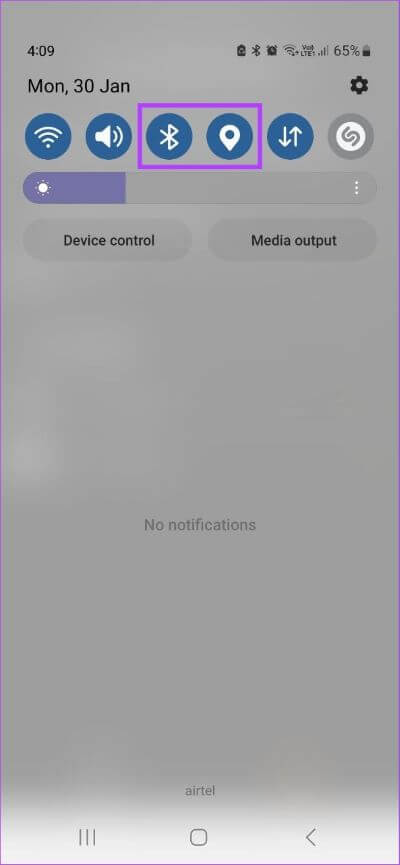
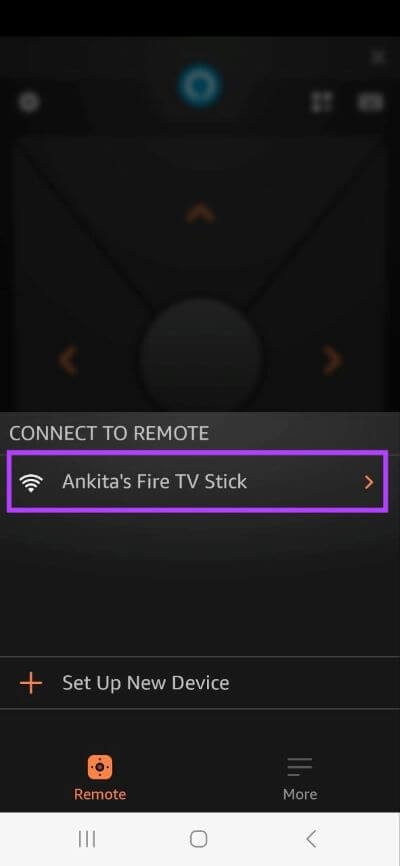
سيؤدي ذلك إلى إنشاء رمز PIN سيظهر على شاشة التلفزيون.
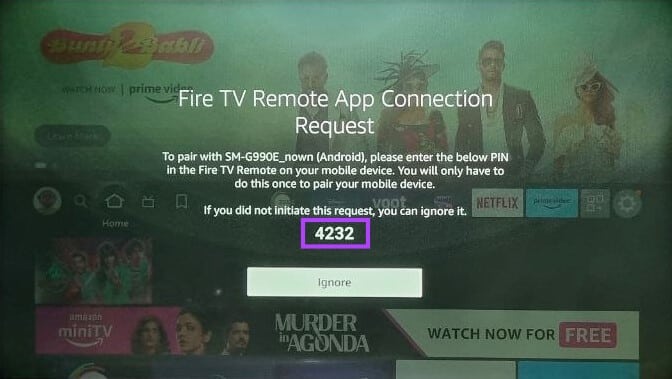
الخطوة 4: أدخل رقم التعريف الشخصي هذا في تطبيق Fire TV.
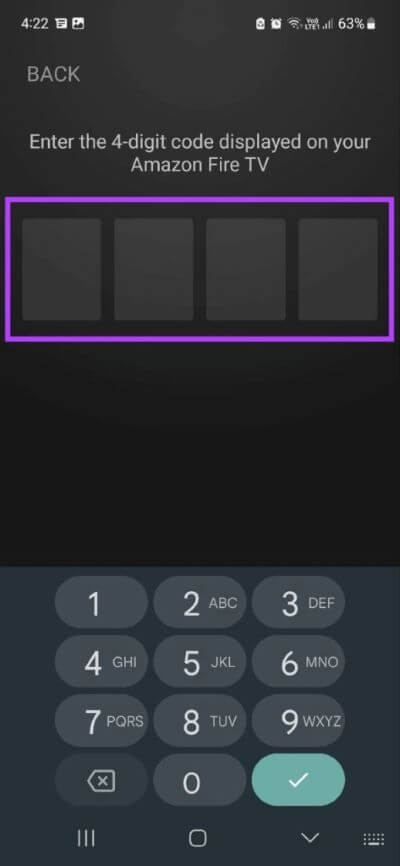
تم إعداد تطبيق Fire TV Remote وجاهز للاستخدام مع Amazon Fire TV Stick.
2. كيفية استخدام FIRE TV STICK مع جهاز التحكم عن بعد الخاص بالتلفزيون
إذا فقدت جهاز التحكم عن بُعد Fire TV Stick ، فيمكن أن يكون جهاز التحكم عن بُعد الخاص بالتلفزيون مفيدًا. تتيح لك ميزة CEC توصيل جهاز التحكم عن بُعد الخاص بالتلفزيون بعدد من الأجهزة المختلفة ، مما يوفر لك متاعب استخدام جهاز تحكم عن بُعد مختلف لكل شيء.
سيسمح لك تغيير بسيط في إعدادات Fire TV Stick باستخدام جهاز التحكم عن بُعد المتوافق مع CEC مع جهاز بث Fire TV. اتبع هذه الخطوات للقيام بذلك.
ملاحظة: قبل البدء ، تأكد من تمكين CEC على جهاز التحكم عن بعد الخاص بالتلفزيون. لمعرفة المزيد ، راجع دليلنا حول بروتوكول HDMI-CEC وكيف يعمل.
الخطوة 1: قم بتشغيل Fire TV Stick ، وانتقل إلى الإعدادات ، وحدد التحكم في المعدات.
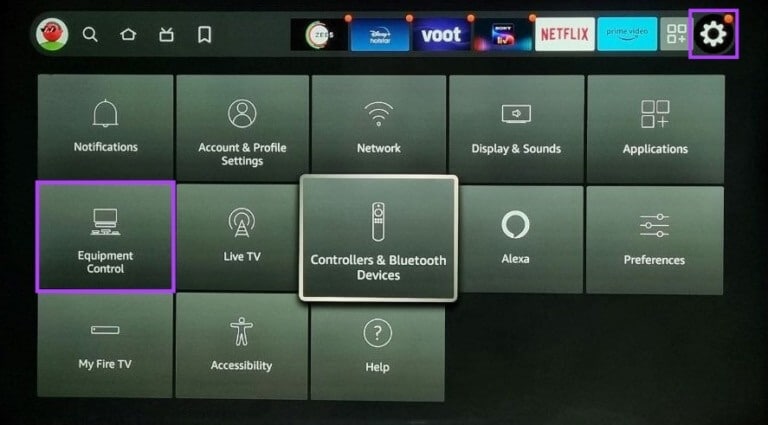
الخطوة 2: هنا ، حدد إدارة المعدات.
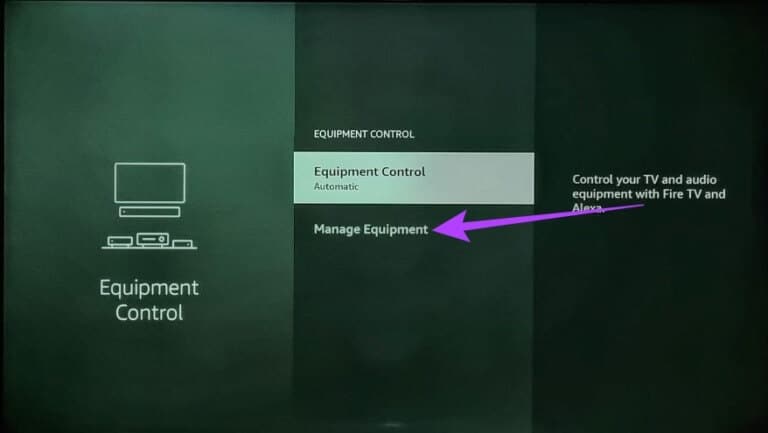
الخطوة 3: قم بالتمرير لأسفل وحدد الإعدادات المتقدمة.
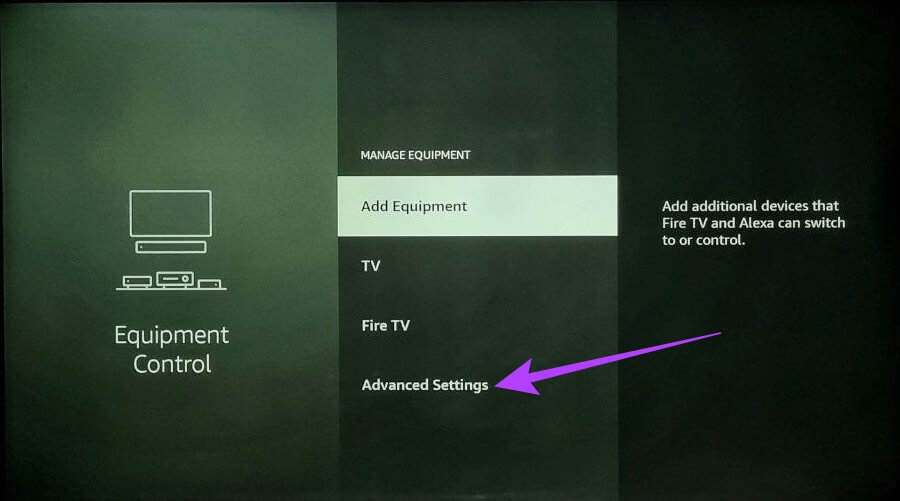
الخطوة 4: انتقل إلى زر الصفحة الرئيسية وقم بتغييره من “HDMI-CEC فقط” إلى “IR و HDMI-CEC”.
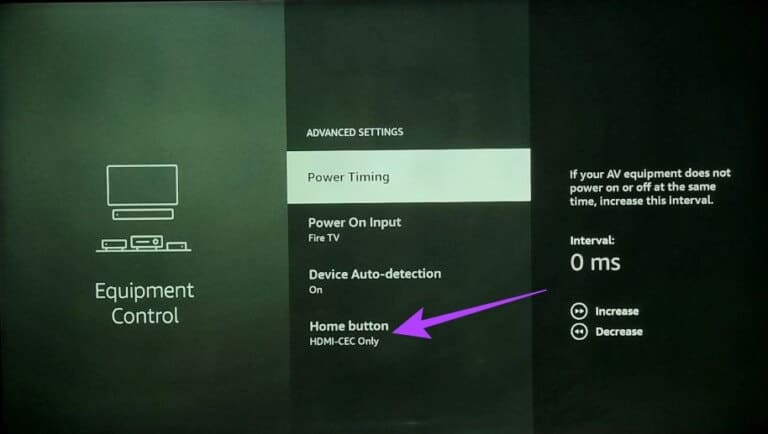
ستتمكن الآن من استخدام جهاز التحكم عن بُعد الخاص بالتلفزيون مع Fire TV Stick.
3. كيفية استخدام جهاز ALEXA للتحكم في FIRE TV STICK
لقد ولت الأيام التي تحتاج فيها إلى الضغط على الأزرار الموجودة على جهاز التحكم عن بُعد لتغيير القنوات. الآن ، ما عليك سوى قول أمر مثل “Alexa ، افتح Netflix على Fire TV Stick” ، وشاهد السحر يحدث. للقيام بذلك ، قم بإقران جهاز Alexa الخاص بك مع Fire TV Stick وتحكم فيه باستخدام الأوامر الصوتية. إليك الطريقة.
ملاحظة: يجب أن يتم تسجيل جهاز Alexa و Fire TV Stick في نفس حساب Amazon.
الخطوة 1: افتح تطبيق Amazon Alexa على جهازك.
الخطوة 2: في الزاوية اليمنى العليا ، اضغط على أيقونة +.
الخطوة 3: هنا ، اضغط على إضافة جهاز.
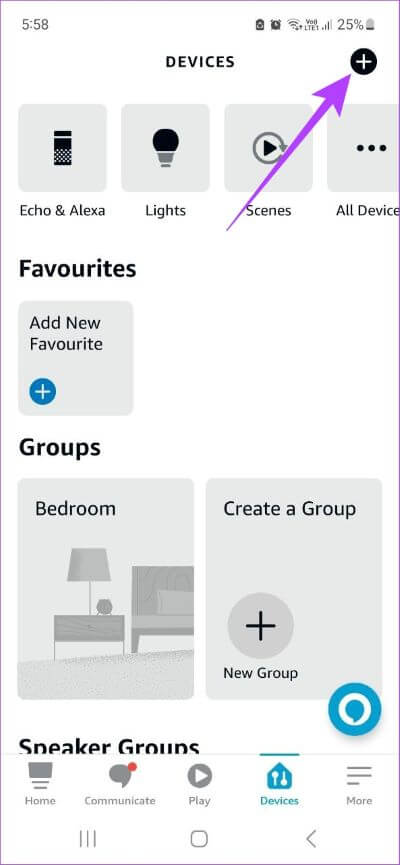
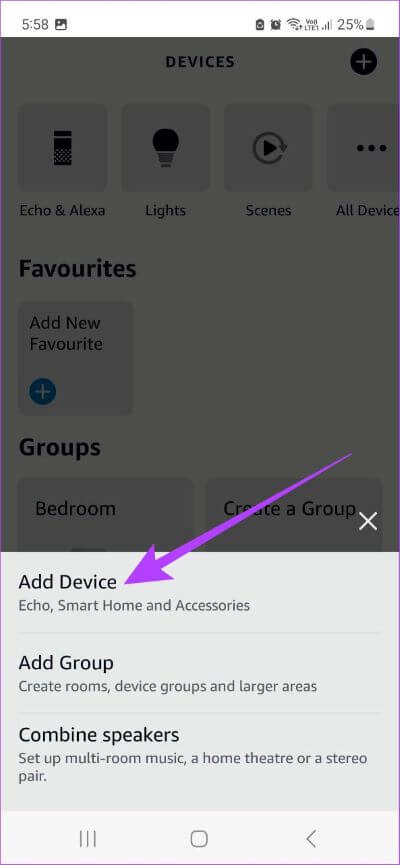
الخطوة 4: قم بالتمرير لأسفل وانقر على التلفزيون.
الخطوة 5: بعد ذلك ، اضغط على Fire TV.
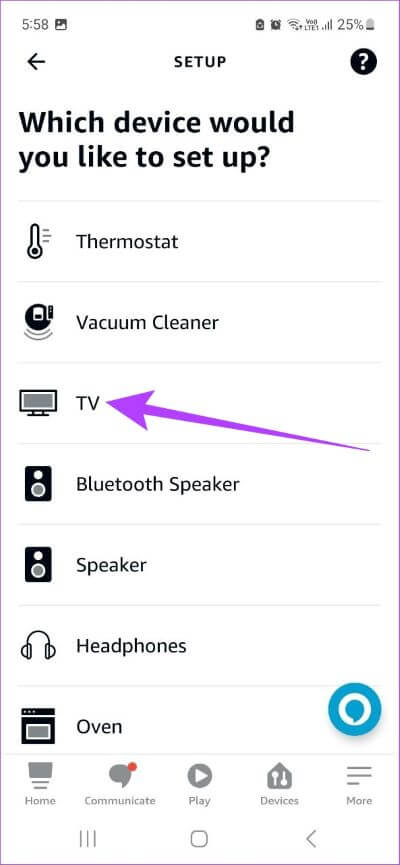
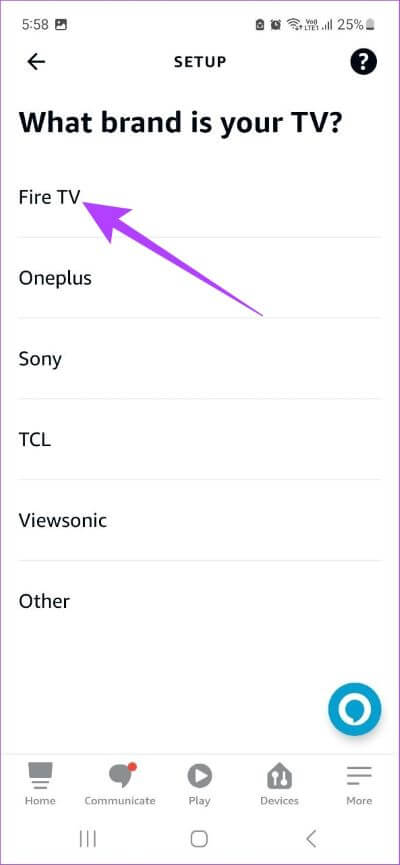
الخطوة 6: هنا ، اضغط على “ربط جهاز Alexa الخاص بك”.
الخطوة 7: الآن ، حدد جهازك واضغط على متابعة.
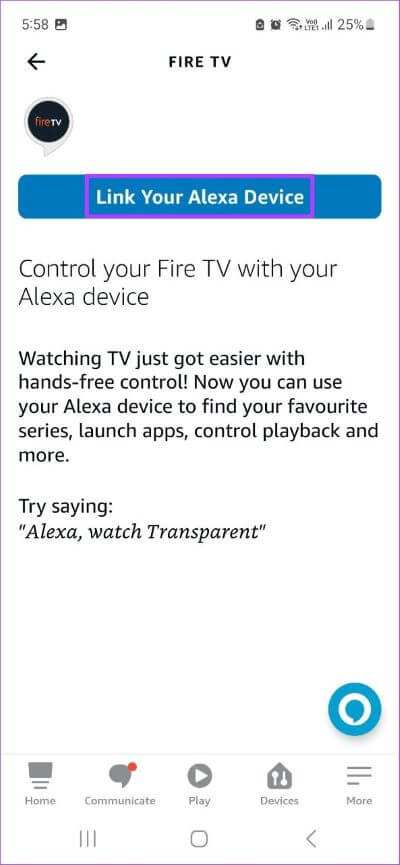
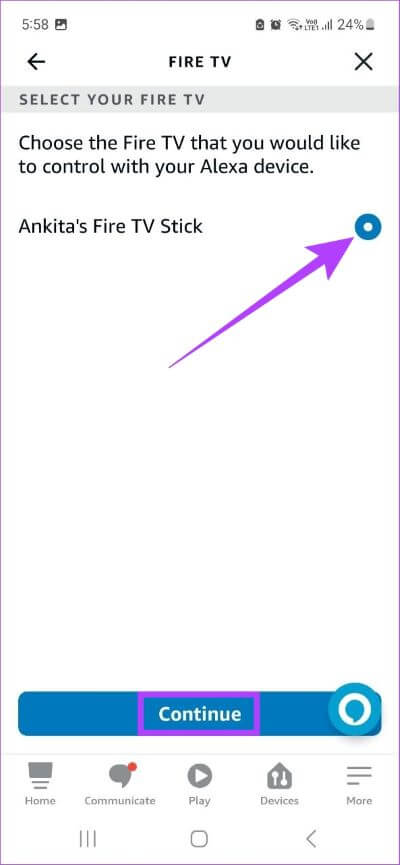
سيؤدي هذا إلى ربط Fire TV Stick بجهاز Alexa الخاص بك. يمكنك أيضًا إلقاء نظرة على مقالتنا الأخرى إذا كنت تواجه أي مشكلات في توصيل Fire TV Stick بـ Alexa.
4. كيف تتحكم في FIRE TV STICK باستخدام ماوس Bluetooth
يدعم Amazon Fire TV Stick أيضًا عددًا من أجهزة Bluetooth. باستخدام هذه الميزة ، يمكنك توصيل ماوس Bluetooth الخاص بك واستخدامه للتحكم في Fire TV Stick حتى إذا فقدت جهاز التحكم عن بُعد. إليك كيفية القيام بذلك.
الخطوة 1: افتح Fire TV Stick. انتقل إلى الإعدادات وحدد “أجهزة التحكم وأجهزة Bluetooth
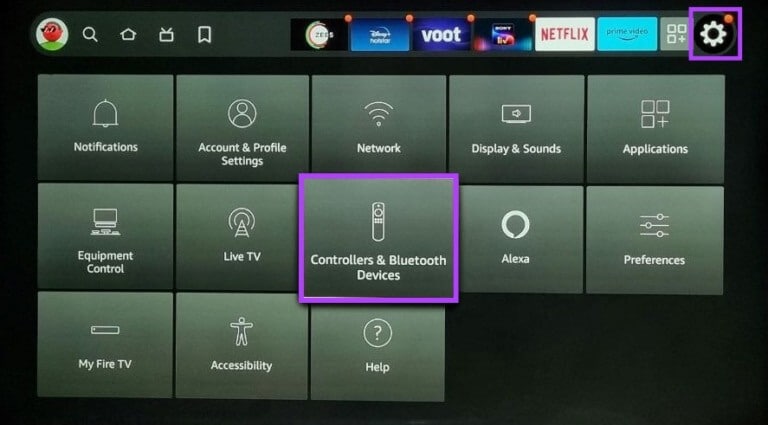
الخطوة 2: قم بالتمرير لأسفل وحدد “أجهزة بلوتوث أخرى”.
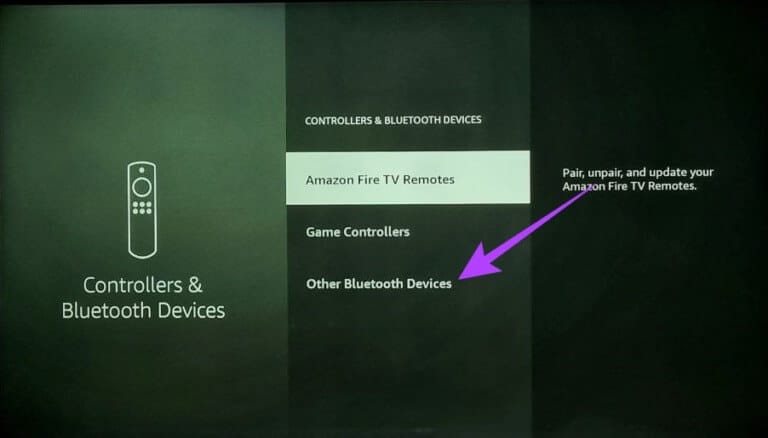
الخطوة 3: هنا ، حدد “إضافة أجهزة بلوتوث”.
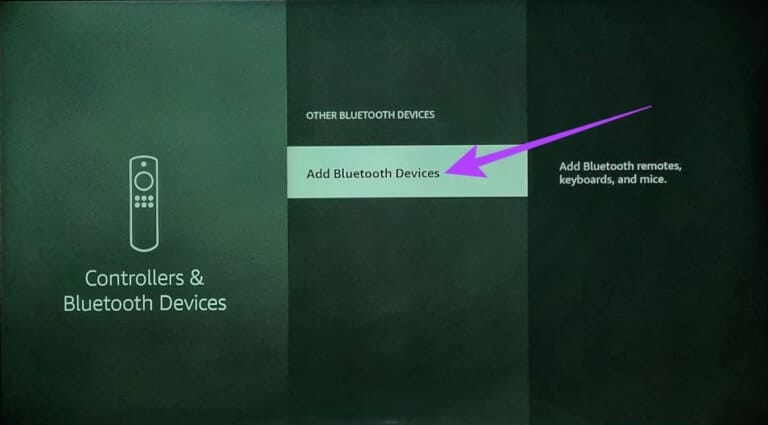
بمجرد ظهور ماوس Bluetooth في القائمة ، حدده لإضافته إلى Fire TV Stick. بعد ذلك ، استخدمه لتشغيل جهاز بث Fire TV.
5. قم بإضافة وحدة تحكم عن بعد مختلفة إلى FIRE TV STICK
أثناء استخدام الطرق المذكورة أعلاه سيساعد في التنقل وتشغيل Fire TV Stick ، فقد لا يكون حلاً طويل المدى للكثيرين. لذلك ، لاستخدام جهاز بديل أو جهاز تحكم عن بعد جديد ، دعنا نلقي نظرة على كيف يمكننا ، إذا لزم الأمر ، إعادة ضبطه وإقرانه مع Fire TV Stick.
إعادة تعيين Fire TV Stick Remote
بينما يسمح لك Fire TV Stick بإقران ما يصل إلى 7 أجهزة تحكم عن بعد في نفس الوقت ، لا يمكن إقران كل جهاز تحكم عن بعد إلا بجهاز بث Fire TV واحد في المرة الواحدة. لذلك إذا كنت تستخدم جهاز تحكم عن بعد قديمًا وتم إقرانه بالفعل بتلفزيون آخر ، فقد تحتاج إلى إعادة ضبطه أولاً. إليك كيفية القيام بذلك.
الخطوة 1: افصل Fire TV Stick وانتظر لمدة دقيقة.
الخطوة 2: بعد ذلك ، على جهاز التحكم عن بُعد القديم ، اضغط مع الاستمرار على الزر الأيسر وزر القائمة وزر الرجوع في نفس الوقت لمدة 12 ثانية تقريبًا.

الخطوة 3: حرر الأزرار وانتظر 5 ثوانٍ أخرى. الآن ، قم بإزالة البطاريات من جهاز التحكم عن بعد.
الخطوة 4: قم بتوصيل Fire TV Stick مرة أخرى وانتظر دقيقة أخرى.
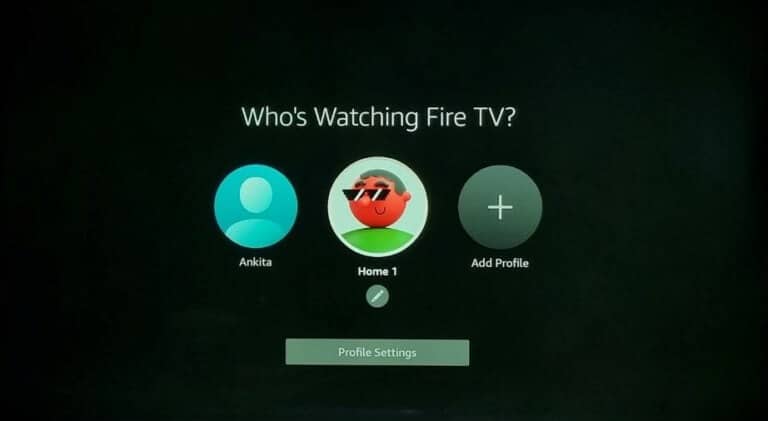
الخطوة 5: الآن ، أعد البطاريات إلى جهاز التحكم عن بُعد.
تمت الآن إعادة تعيين جهاز التحكم عن بُعد الخاص بـ Fire TV. الآن ، اتبع الخطوات التالية لإقرانها بـ Fire TV Stick.
إقران جهاز التحكم عن بعد بـ Fire TV Stick
هناك طريقتان رئيسيتان يمكننا من خلالهما إقران جهاز تحكم عن بعد ، جديدًا أو قديمًا ، مع Fire TV Stick: باستخدام زر الصفحة الرئيسية واستخدام تطبيق Fire TV عن بُعد. دعونا نلقي نظرة فاحصة على كليهما.
الطريقة 1: استخدام زر الصفحة الرئيسية
الطريقة الأولى والأسهل لإقران جهاز التحكم عن بعد Fire TV بالتلفزيون هي استخدام زر الصفحة الرئيسية. ما عليك سوى الضغط مع الاستمرار على زر الصفحة الرئيسية لمدة 10 ثوانٍ أثناء توجيه جهاز التحكم عن بُعد نحو Fire TV Stick. سيظهر ضوء على جهاز التحكم عن بُعد ، يشير إلى أنه تم إقرانه.

يمكنك الضغط مع الاستمرار على زر الصفحة الرئيسية لمدة 10 ثوانٍ أخرى إذا لم يعمل هذا في المرة الأولى.
الطريقة 2: استخدام تطبيق التحكم عن بعد Amazon Fire TV Stick
هناك طريقة أخرى لإقران جهاز التحكم عن بُعد وهي من خلال قائمة إعدادات Fire TV Stick ، والتي يمكنك الوصول إليها باستخدام تطبيق Fire TV Remote. إليك كيفية القيام بذلك.
الخطوة 1: باستخدام تطبيق Fire TV Remote ، انتقل إلى الإعدادات في Firestick وحدد “وحدات التحكم وأجهزة Bluetooth”.
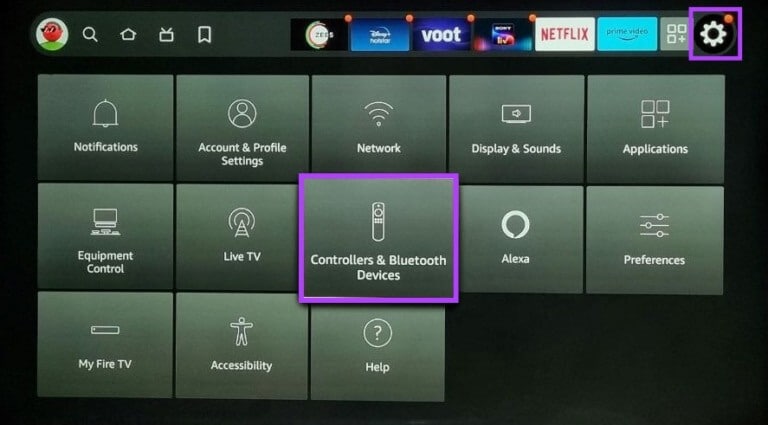
الخطوة 2: حدد “Amazon Fire TV Remotes”.
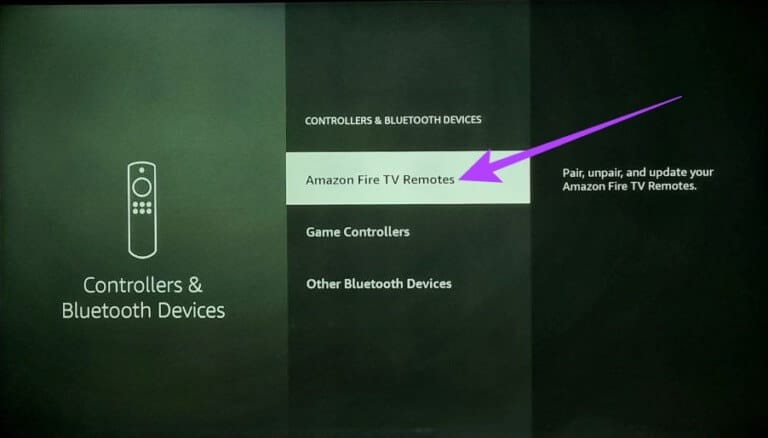
الخطوة 3: قم بالتمرير لأسفل وحدد “إضافة جهاز تحكم عن بعد جديد”.
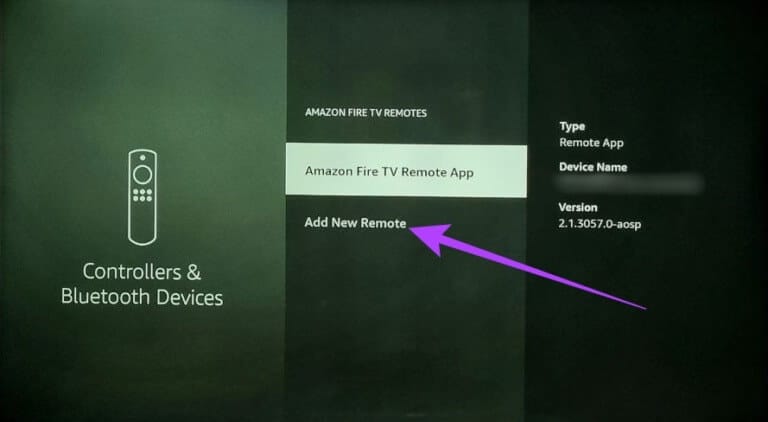
الخطوة 4: حدد جهاز التحكم عن بُعد من القائمة.
الخطوة 5: الآن ، اضغط مع الاستمرار على زر الصفحة الرئيسية على جهاز التحكم عن بُعد الخاص بك وبمجرد أن يصبح جاهزًا للإقران ، انقر فوق زر التحديد في تطبيق Fire TV Remote.
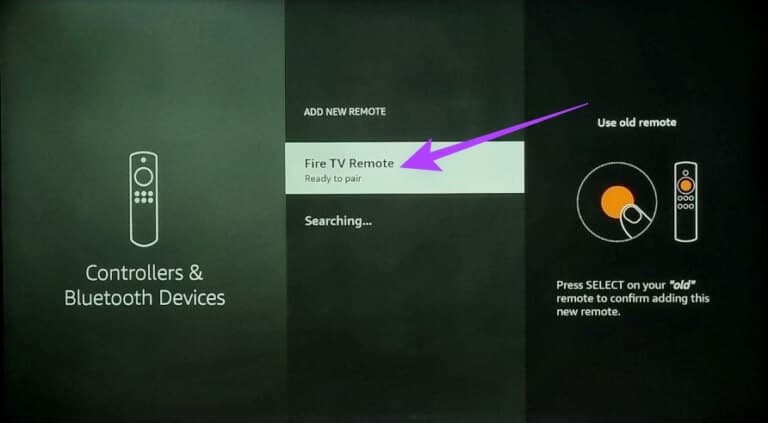
جهاز التحكم عن بعد Fire TV Stick جاهز تمامًا وجاهز للاستخدام.
أسئلة وأجوبة لاستخدام FIRE TV STICK
1. هل سأظل قادرًا على استخدام جهاز التحكم عن بعد Fire TV Stick القديم بعد إلغاء تسجيله؟
لا ، يجب توصيل جهاز التحكم عن بعد Fire TV بجهاز Fire TV Stick لاستخدامه. لتسجيله مرة أخرى ، انتقل إلى الإعدادات> أجهزة التحكم وأجهزة Bluetooth> Amazon Fire TV Remote> إضافة جهاز تحكم عن بعد جديد. ثم حدد جهاز التحكم عن بُعد من القائمة واتبع التعليمات التي تظهر على الشاشة لإقرانه مرة أخرى.
2. هل يمكنني استخدام أجهزة Bluetooth أخرى للتحكم في Fire TV Stick؟
نعم ، يمكنك استخدام أجهزة Bluetooth أخرى مثل لوحة المفاتيح للتحكم في Fire TV Stick.
3. هل يمكنني ممارسة الألعاب باستخدام تطبيق Amazon Fire TV Remote؟
نعم ، يمكنك ممارسة الألعاب باستخدام تطبيق التحكم عن بُعد في Amazon Fire TV.
شاهد الأفلام على نحو سلس
إذن ، إليك جميع الطرق التي يمكنك من خلالها استخدام Fire TV Stick بدون جهاز تحكم عن بعد. لأن فقدان جهاز التحكم عن بعد لا ينبغي أن يثبط خططك. إذا كان لديك أي طريقة أخرى تعمل من أجلك ، فأخبرنا بذلك في قسم التعليقات. حتى ذلك الحين ، بث مباشر سعيد!
